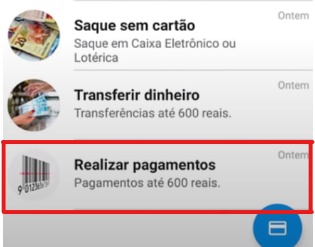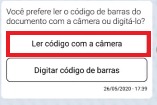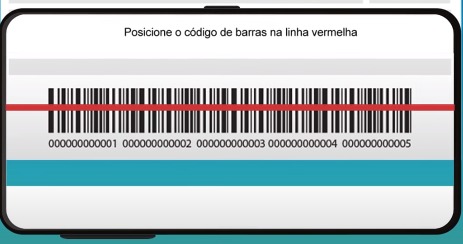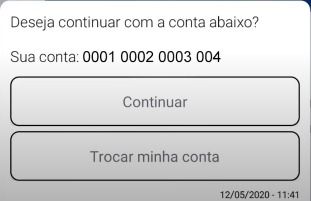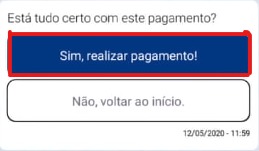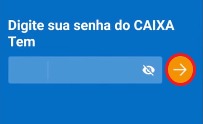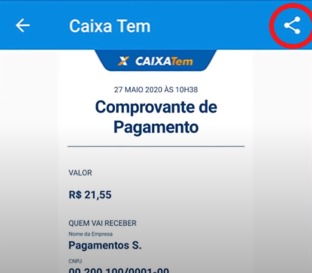Mudanças entre as edições de "Como realizar pagamentos no Caixa Tem"
| (9 revisões intermediárias pelo mesmo usuário não estão sendo mostradas) | |||
| Linha 11: | Linha 11: | ||
Ao contrário do Internet banking, o Caixa Tem é um aplicativo leve que funciona mesmo em celulares mais antigos ou com pouco espaço de armazenamento. | Ao contrário do Internet banking, o Caixa Tem é um aplicativo leve que funciona mesmo em celulares mais antigos ou com pouco espaço de armazenamento. | ||
| − | Por meio dele é possível fazer transferências, pagamentos, gerar cartão de débito virtual entre outras transações | + | Por meio dele é possível fazer transferências, pagamentos, gerar cartão de débito virtual entre outras transações. Nesse tutorial você verá como pagar boletos ou fazer pagamentos em geral com o Caixa Tem. |
| − | Os pagamentos são permitidos pelo Governo Federal, já os saques e transferências só poderão ser realizados após a data estipulada no cronograma da Caixa <ref name=”caixa” /> | + | Os pagamentos são permitidos pelo Governo Federal <ref>[https://www.gov.br/pt-br Governo do Brasil, 2020]. Disponível em: Portal Gov. Acesso em 29 de jul. de 2020.</ref>, já os saques e transferências só poderão ser realizados após a data estipulada no cronograma da Caixa <ref name=”caixa” /> |
</div> | </div> | ||
| + | }} | ||
| + | {{New section | ||
| + | |style=Seção sem numeração | ||
| + | |nivel=Não | ||
| + | |header=Por que fazer pagamentos pelo App? | ||
| + | |before image=O Caixa Tem é um aplicativo especial para os beneficiários do auxílio emergencial. Após a liberação do pagamento, é preciso esperar um prazo estipulado para sacar ou transferir o dinheiro. | ||
| + | |||
| + | Fazendo os pagamentos pelo aplicativo, você consegue quitar suas dívidas e boletos sem precisar sair de casa e evita correr riscos ou enfrentar as imensas filas nas agências bancárias. | ||
| + | |||
| + | O '''primeiro passo''' é ter uma conta cadastrada no app, se você não sabe '''como se cadastrar no Caixa Tem''', veja o tutorial [https://www.wikiajuda.com.br/Como_se_cadastrar_no_Caixa_Tem clicando aqui]. Após se cadastrar, abra o aplicativo e siga os passos abaixo: | ||
| + | }} | ||
| + | {{New section | ||
| + | |style=Seção padrão | ||
| + | |nivel=Não | ||
| + | |header=Clique em Entrar | ||
| + | |before image=Faça login na sua conta, clicando em '''Entrar'''. | ||
| + | |||
| + | [[Arquivo:1- Como transferir dinheiro pelo Caixa Tem - Entrar - WikiAjuda.jpg|centro|Como transferir dinheiro pelo Caixa Tem - Entrar - WikiAjuda]] | ||
| + | }} | ||
| + | {{New section | ||
| + | |style=Seção padrão | ||
| + | |nivel=Não | ||
| + | |header=Clique em Realizar pagamentos | ||
| + | |before image=Na tela seguinte, clique em '''Realizar pagamentos'''. | ||
| + | |||
| + | [[Arquivo:2- Como realizar pagamentos no Caixa Tem - realizar pagamentos - wikiajuda.jpg|centro|Como realizar pagamentos no Caixa Tem - realizar pagamentos - wikiajuda]] | ||
| + | }} | ||
| + | {{New section | ||
| + | |style=Seção padrão | ||
| + | |nivel=Não | ||
| + | |header=Escolha a forma de leitura do código | ||
| + | |before image=Você pode escolher entre ler o código de barras com a câmera ou digitar o número do código. | ||
| + | |||
| + | [[Arquivo:3- Como realizar pagamentos no Caixa Tem - forma leitura - wikiajuda.jpg|centro|Como realizar pagamentos no Caixa Tem - forma leitura - wikiajuda]] | ||
| + | |||
| + | |||
| + | Nesse tutorial, escolhemos a opção de leitura com a câmera. | ||
| + | }} | ||
| + | {{New section | ||
| + | |style=Inserir atenção | ||
| + | |nivel=Não | ||
| + | |header=ATENÇÃO! | ||
| + | |before image=Se você tiver um boleto virtual, poderá copiar o código e colar, após clicar em Digitar código de barras. | ||
| + | }} | ||
| + | {{New section | ||
| + | |style=Seção padrão | ||
| + | |nivel=Não | ||
| + | |header=Faça a leitura do código de barras | ||
| + | |before image=Aponte a câmera para o código. Certifique-se que está capturando todo o código da conta. | ||
| + | |||
| + | [[Arquivo:4- Como realizar pagamentos no Caixa Tem - ler codigo de barras - wikiajuda.jpg|centro|Como realizar pagamentos no Caixa Tem - ler codigo de barras - wikiajuda]] | ||
| + | }} | ||
| + | {{New section | ||
| + | |style=Seção padrão | ||
| + | |nivel=Não | ||
| + | |header=Selecione a conta | ||
| + | |before image=Escolha a conta que você usará para pagar. | ||
| + | |||
| + | [[Arquivo:5- Como realizar pagamentos no Caixa Tem - selecione conta - wikiajuda.jpg|centro|Como realizar pagamentos no Caixa Tem - selecione conta - wikiajuda]] | ||
| + | }} | ||
| + | {{New section | ||
| + | |style=Seção padrão | ||
| + | |nivel=Não | ||
| + | |header=Confira os dados e confirme o pagamento | ||
| + | |before image=Se estiver tudo certo, clique em '''Sim, realizar pagamento'''. | ||
| + | |||
| + | [[Arquivo:6- Como realizar pagamentos no Caixa Tem - confirme - wikiajuda.jpg|centro|Como realizar pagamentos no Caixa Tem - confirme - wikiajuda]] | ||
| + | }} | ||
| + | {{New section | ||
| + | |style=Seção padrão | ||
| + | |nivel=Não | ||
| + | |header=Digite sua senha | ||
| + | |before image=Depois clique na setinha. | ||
| + | |||
| + | [[Arquivo:7- Como realizar pagamentos no Caixa Tem - senha - wikiajuda.jpg|centro|Como realizar pagamentos no Caixa Tem - senha - wikiajuda]] | ||
| + | |||
| + | |||
| + | Pronto! Seu pagamento foi efetuado. Você pode salvar ou compartilhar o comprovante de pagamento. Você também poderá tirar um print screen da tela para salvar, imprimir ou enviar para alguém. | ||
| + | |||
| + | [[Arquivo:8- Como realizar pagamentos no Caixa Tem - comprovante pagamento - wikiajuda.jpg|centro|Como realizar pagamentos no Caixa Tem - comprovante pagamento - wikiajuda]] | ||
| + | |||
| + | |||
| + | |||
| + | Agora que você aprendeu como fazer pagamentos por meio do Caixa Tem, descubra também [https://www.wikiajuda.com.br/Como_transferir_dinheiro_pelo_app_Caixa_Tem como fazer transferências] e [https://www.wikiajuda.com.br/Como_comprar_na_maquininha_sem_cart%C3%A3o_Caixa_com_QR_Code_do_Caixa_Tem como comprar na maquininha] utilizando o mesmo app. | ||
| + | |||
| + | |||
| + | |||
| + | Ainda tem dúvidas de como fazer pagamentos pelo aplicativo Caixa Tem? Veja abaixo o vídeo no YouTube <ref>[http://www.youtube.com Página inicial YouTube, 2020]. Disponível em: Portal Youtube. Acesso em 29 de jul. de 2020.</ref>: | ||
| + | |||
| + | {{#ev:youtube|https://www.youtube.com/watch?v=kMBYsvscgvo&list=PLjyojW8y_HLsik3B5x4EEd8rJqpa_LYsC&index=19|1000|right|CAIXA Tem - Como realizar pagamentos|frame}} | ||
| + | }} | ||
| + | {{New section | ||
| + | |style=Seção sem numeração | ||
| + | |nivel=Não | ||
| + | |header=Fontes e Referências | ||
}} | }} | ||
Edição atual tal como às 09h40min de 29 de julho de 2020
Geral / Fácil
Criada 29 jul 2020 por Wanda
Esta página foi editada pela última vez à(s) 15:40 de 29 jul 2020 por Wanda.
Você recebeu o auxílio emergencial pelo Caixa Tem e quer pagar as suas contas por meio do aplicativo? Veja o tutorial abaixo passo a passo.
O Caixa Tem é o novo app da Caixa Econômica Federal [1] e atende exclusivamente os beneficiários do auxílio emergencial.
Ao contrário do Internet banking, o Caixa Tem é um aplicativo leve que funciona mesmo em celulares mais antigos ou com pouco espaço de armazenamento.
Por meio dele é possível fazer transferências, pagamentos, gerar cartão de débito virtual entre outras transações. Nesse tutorial você verá como pagar boletos ou fazer pagamentos em geral com o Caixa Tem.
Os pagamentos são permitidos pelo Governo Federal [2], já os saques e transferências só poderão ser realizados após a data estipulada no cronograma da Caixa [1]
Índice
Por que fazer pagamentos pelo App?
O Caixa Tem é um aplicativo especial para os beneficiários do auxílio emergencial. Após a liberação do pagamento, é preciso esperar um prazo estipulado para sacar ou transferir o dinheiro.
Fazendo os pagamentos pelo aplicativo, você consegue quitar suas dívidas e boletos sem precisar sair de casa e evita correr riscos ou enfrentar as imensas filas nas agências bancárias.
O primeiro passo é ter uma conta cadastrada no app, se você não sabe como se cadastrar no Caixa Tem, veja o tutorial clicando aqui. Após se cadastrar, abra o aplicativo e siga os passos abaixo:
Escolha a forma de leitura do código
Se você tiver um boleto virtual, poderá copiar o código e colar, após clicar em Digitar código de barras.
Faça a leitura do código de barras
Digite sua senha
Depois clique na setinha.
Pronto! Seu pagamento foi efetuado. Você pode salvar ou compartilhar o comprovante de pagamento. Você também poderá tirar um print screen da tela para salvar, imprimir ou enviar para alguém.
Agora que você aprendeu como fazer pagamentos por meio do Caixa Tem, descubra também como fazer transferências e como comprar na maquininha utilizando o mesmo app.
Ainda tem dúvidas de como fazer pagamentos pelo aplicativo Caixa Tem? Veja abaixo o vídeo no YouTube [3]:
Fontes e Referências
- ↑ 1,0 1,1 Página inicial Caixa, 2020. Disponível em: Portal Caixa. Acesso em 29 de jul. de 2020.
- ↑ Governo do Brasil, 2020. Disponível em: Portal Gov. Acesso em 29 de jul. de 2020.
- ↑ Página inicial YouTube, 2020. Disponível em: Portal Youtube. Acesso em 29 de jul. de 2020.